Heim >häufiges Problem >Ausführliche Erklärung zum Aktualisieren des Win10-Grafikkartentreibers
Ausführliche Erklärung zum Aktualisieren des Win10-Grafikkartentreibers
- WBOYWBOYWBOYWBOYWBOYWBOYWBOYWBOYWBOYWBOYWBOYWBOYWBnach vorne
- 2023-07-10 17:05:274988Durchsuche
Nach dem Upgrade und der Installation des Systems auf ihren Computern stellten viele Freunde fest, dass der Grafikkartentreiber des neuen Computersystems die Grafikkarte nicht zum Funktionieren bringen konnte und es ein Problem mit der Computerbildschirmanzeige gab, also wollten sie ein Update durchführen Der Win10-Grafikkartentreiber. Der folgende Editor zeigt Ihnen, wie Sie den Grafikkartentreiber von Win10 aktualisieren.
Die spezifischen Schritte sind wie folgt:
1. Klicken Sie mit der rechten Maustaste auf das Startmenü und wählen Sie „Geräte-Manager“, um es zu öffnen.
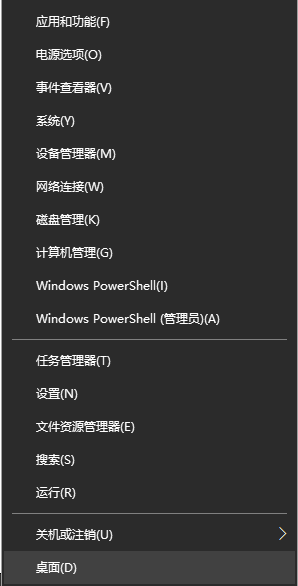
2. Öffnen Sie das Dialogfeld „Geräte-Manager“, scrollen Sie nach unten und klicken Sie auf „Anzeigeadapter“, um die unabhängige Grafikkarte des Computers auszuwählen.
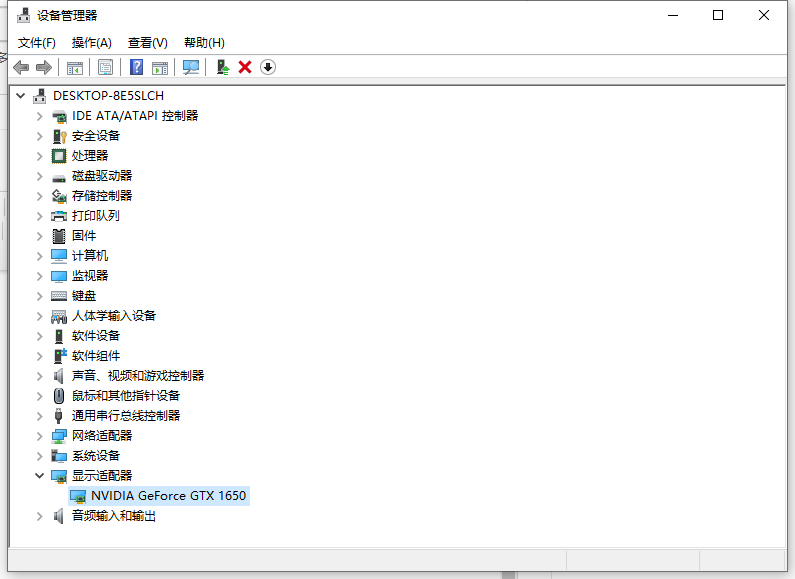
3. Klicken Sie mit der rechten Maustaste auf die Grafikkarte und wählen Sie Treiber aktualisieren.
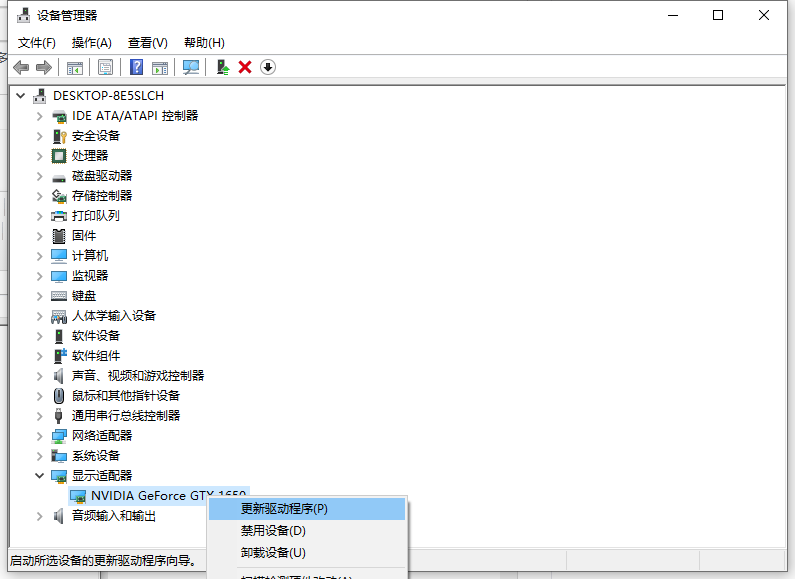
4. Wählen Sie „Automatisch nach aktualisierter Treibersoftware suchen“.
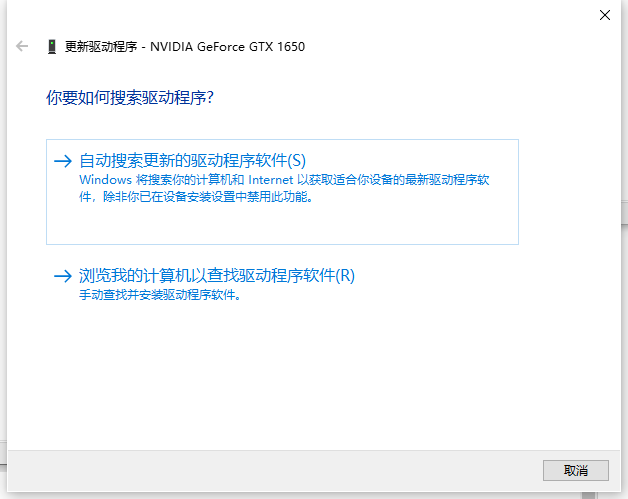
5. Der Computer wird automatisch aktualisiert und lädt den neuesten Treiber herunter. Warten Sie einfach, bis das Upgrade abgeschlossen ist.
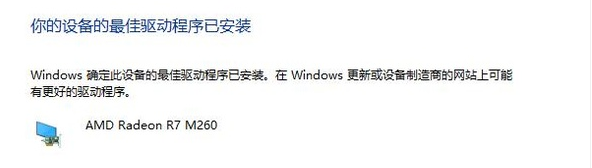
6. Wenn die direkte Aktualisierung fehlschlägt, können wir auch mit der rechten Maustaste auf die Grafikkarte klicken und die Deinstallation des Grafikkartentreibers auswählen. Gehen Sie dann zur entsprechenden offiziellen Website der Grafikkarte, um den neuen Grafikkartentreiber herunterzuladen und zu installieren.
Die oben beschriebene Methode zum Aktualisieren des Win10-Grafikkartentreibers kann sich zur Bedienung auf das Tutorial beziehen.
Das obige ist der detaillierte Inhalt vonAusführliche Erklärung zum Aktualisieren des Win10-Grafikkartentreibers. Für weitere Informationen folgen Sie bitte anderen verwandten Artikeln auf der PHP chinesischen Website!

